Użytkownicy mają wiele plików, zdjęć, dokumentów i aplikacji na swoich laptopach i komputerach Mac. Ponadto nawet w najdroższych komputerach Mac pojemność dysku twardego jest ograniczona. To sprawia, że miejsce do przechowywania szybko się wyczerpuje. W rezultacie twoja maszyna będzie stawała się coraz wolniejsza. Wielu użytkowników komputerów Mac skarżyło się, że nie mogą znaleźć niechcianych plików ani łatwo ich usunąć z powodu unikalnej nawigacji. W tym przewodniku dowiesz się, jak: usuwać pliki na komputerze Mac.
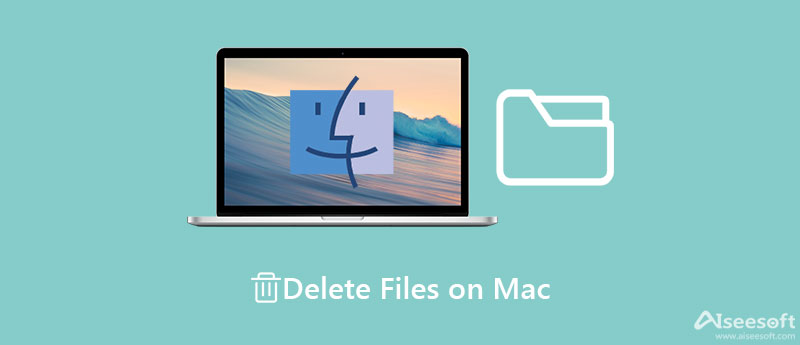
Aiseesoft Mac Cleaner to najłatwiejszy sposób na trwałe usunięcie plików na komputerze Mac. Skanuje wszystkie pliki na komputerze Mac i wyświetla je według rozmiaru, typu i nie tylko. Dzięki temu możesz szybko usunąć niechciane pliki z dysku twardego.

154,940 Pliki do Pobrania
Aiseesoft Mac Cleaner — najlepszy program do czyszczenia plików dla komputerów Mac
100% bezpieczeństwa. Bez reklam.
Jak trwale usunąć pliki na komputerze Mac?
Uruchom najlepsze narzędzie do czyszczenia plików dla komputerów Mac po zainstalowaniu go na komputerze lub laptopie. Kliknij Odkurzacz przycisk i zostaną przedstawione główne funkcje. Wybierz Duże i stare pliki możliwość wejścia do głównego interfejsu. Jeśli chcesz wyczyścić pliki tymczasowe na Macu, wybierz System Junk zamiast.

Naciśnij Scan przycisk, aby rozpocząć wyszukiwanie plików i dokumentów na komputerze Mac. Może to trochę potrwać, jeśli masz dużo plików na dysku twardym. Poczekaj na zakończenie skanowania plików i kliknij Zobacz i wysłuchaj przycisk, aby przejść dalej.

Teraz możesz wyświetlać podgląd plików według rozmiaru i daty, na przykład większe niż 100 MB, ponad rok i więcej. Możesz także zlokalizować określony plik, wpisując słowo kluczowe w Szukaj pasek w prawym górnym rogu. Zaznacz pole obok każdego pliku, który chcesz usunąć, i kliknij Czyszczenie przycisk w prawym dolnym rogu.

Istnieje kilka sposobów ręcznego usuwania plików, dokumentów lub folderów na komputerze Mac, w zależności od okoliczności i preferencji. Każdy z nich szczegółowo wyjaśniamy, abyś mógł wybrać swoją ulubioną metodę i jasno poznać kroki.
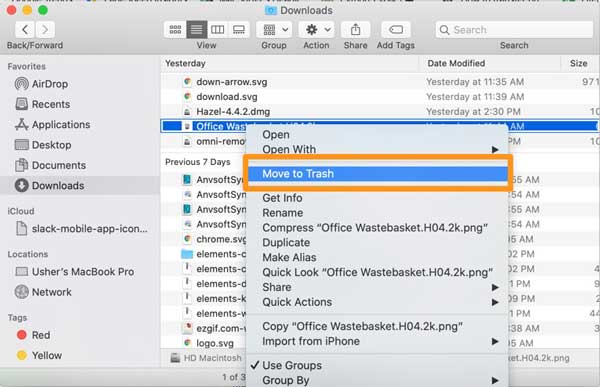
1. Kliknij prawym przyciskiem myszy i wybierz Przenieś do Kosza. Przejdź do folderu Kosz w Docku, kliknij prawym przyciskiem myszy usunięty plik i wybierz Usuń natychmiast.

2. Przytrzymaj Option klawisz na klawiaturze i przejdź do filet menu w tym samym czasie. Wybierać Usuń natychmiasti kliknij Usuń w wyskakującym oknie dialogowym.
3. Naciśnij Opcja + Command + Usuń klawisze jednocześnie. Po wyświetleniu monitu naciśnij Usuń przycisk.
Uwaga:Aby wybrać wiele plików, naciskaj Command i wybierz pliki jeden po drugim.
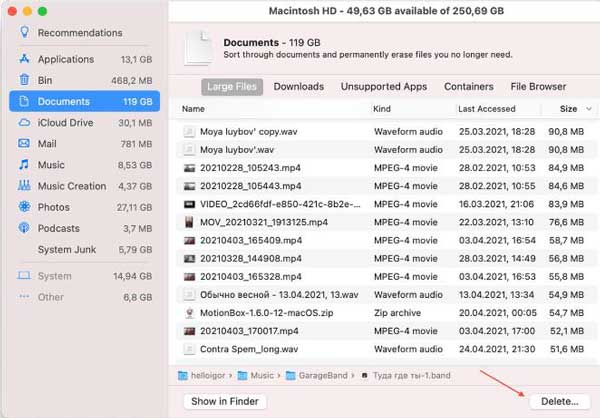
1. Dlaczego nie mogę usuwać plików na Macu?
Istnieje kilka powodów, dla których nie możesz usunąć pliku na komputerze Mac. Gdy na przykład aplikacja lub proces używa pliku, nie można go przenieść ani usunąć. Co więcej, zablokowanego lub zaszyfrowanego pliku nie można usunąć bezpośrednio.
2. Jaki jest klucz usuwania na komputerze Mac?
Na najnowszych komputerach nie ma klawisza Delete. Podczas usuwania pliku zwykły klawisz Delete można wykonać, przytrzymując klawisz Funkcja lub fn klucz. Co więcej, Backspace w niektórych przypadkach działa jak klawisz Delete.
3. Czy mogę usuwać pliki z komputera Mac bez hasła administratora?
Jeśli po prostu usuniesz plik do Kosz folder i usuń go, nie potrzebujesz hasła. Jednak inne czynności mogą wymagać logowania lub hasła administratora.
Wnioski
Teraz powinieneś dowiedzieć się, jak szybko usuwać pliki, folder lub dokumenty na komputerze Mac. Oczywiście możesz to zrobić ręcznie w aplikacji Finder, Storage Manager lub za pomocą aplikacji Terminal. Dla początkujących i przeciętnych ludzi Aiseesoft Mac Cleaner to najprostszy sposób na usunięcie niechcianych plików z dysku twardego. Jeśli napotkasz inne pytania dotyczące tego tematu, zostaw swoją wiadomość pod tym postem, a my odpowiemy tak szybko, jak to możliwe.

Mac Cleaner to profesjonalne narzędzie do zarządzania komputerami Mac w celu usuwania niepotrzebnych plików, bałaganu, dużych / starych plików, usuwania duplikatów plików i monitorowania wydajności komputera Mac.
100% bezpieczeństwa. Bez reklam.